手机如何有打字音效 iPhone苹果手机打字按键声音设置教程
日期: 来源:小麦安卓网
手机如何有打字音效,在现代社会中手机已经成为人们生活中不可或缺的一部分,而对于很多人来说,手机的打字功能是使用频率最高的功能之一。有些人可能会觉得在手机上打字缺少了一种真实感,因为没有了传统键盘的按键声音。幸运的是iPhone苹果手机提供了一种设置,可以让用户在打字时享受到按键声音的愉悦。在本文中将为大家介绍如何在iPhone手机上设置打字按键声音,让打字体验更加真实有趣。
iPhone苹果手机打字按键声音设置教程
步骤如下:
1.打开手机侧边的静音键,选择关闭静音模式,如下图所示
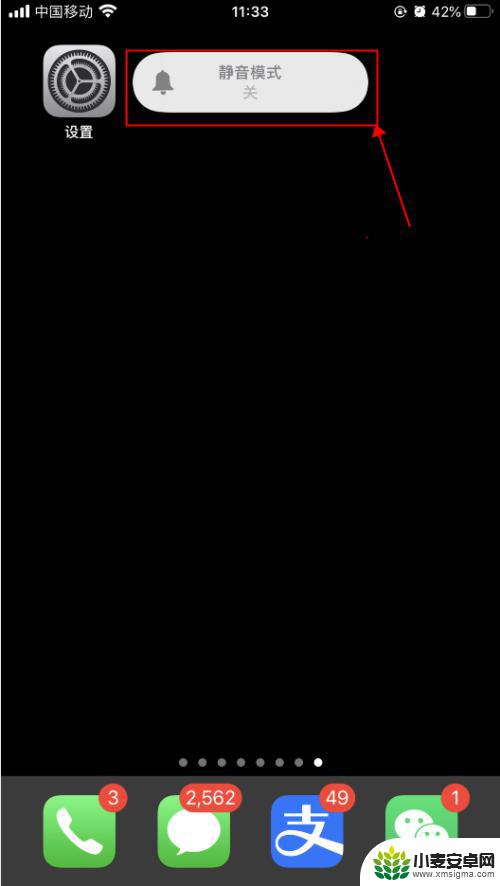
2.按手机侧边的+声音,调大声音,如下图所示
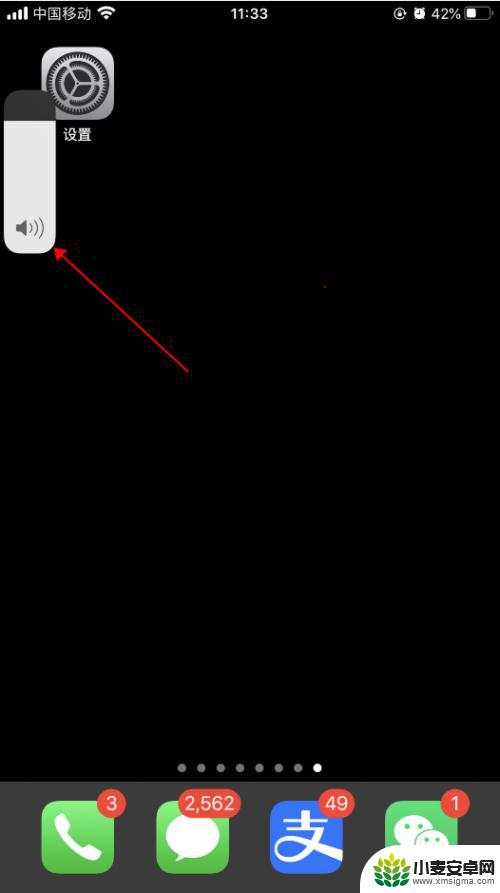
3.手机上打开一个可以打字的界面,开始打字编辑。可以听到哒哒哒的打字按键音,如下图所示
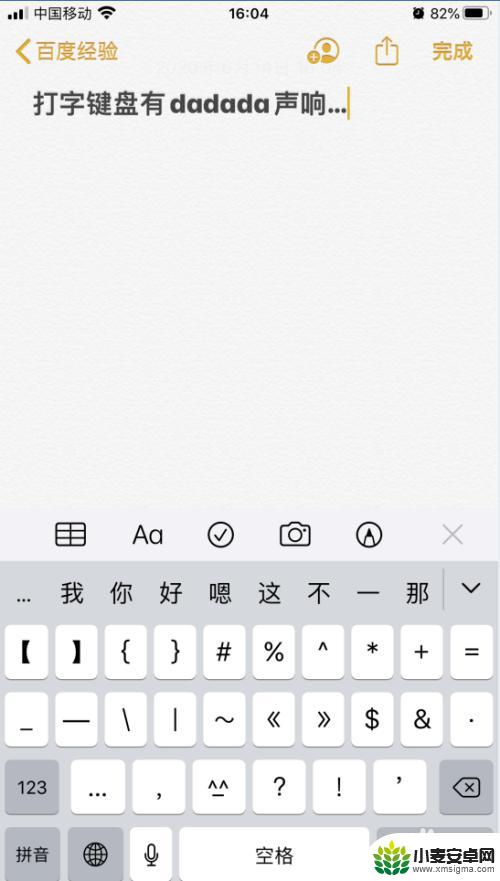
4.打开手机,在手机主屏幕上找到“设置”,点击打开,如下图所示
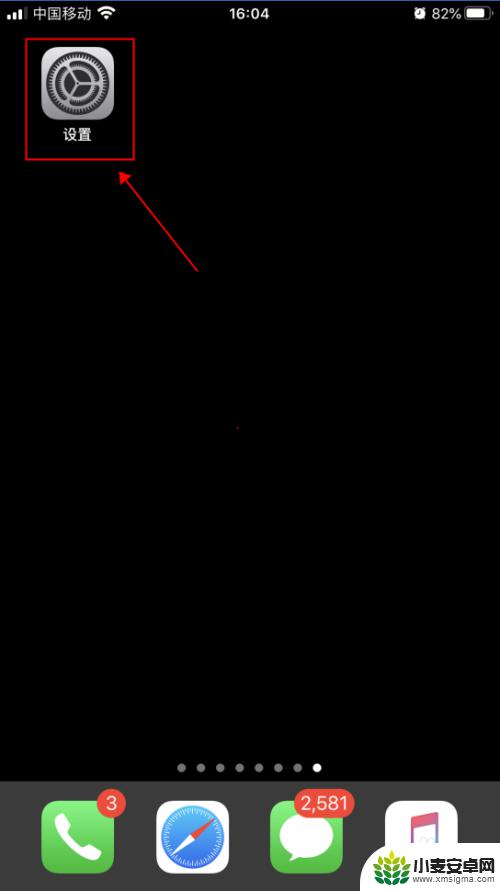
5.在设置界面,点击选择“声音与触感”,如下图所示
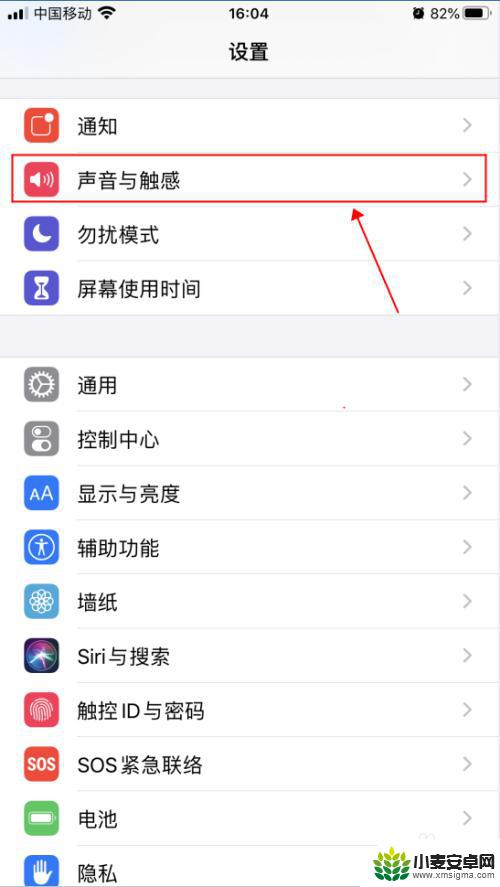
6.在声音与触感界面,点击滑动“按键音”右侧的开关。选择成关闭状态,如下图所示
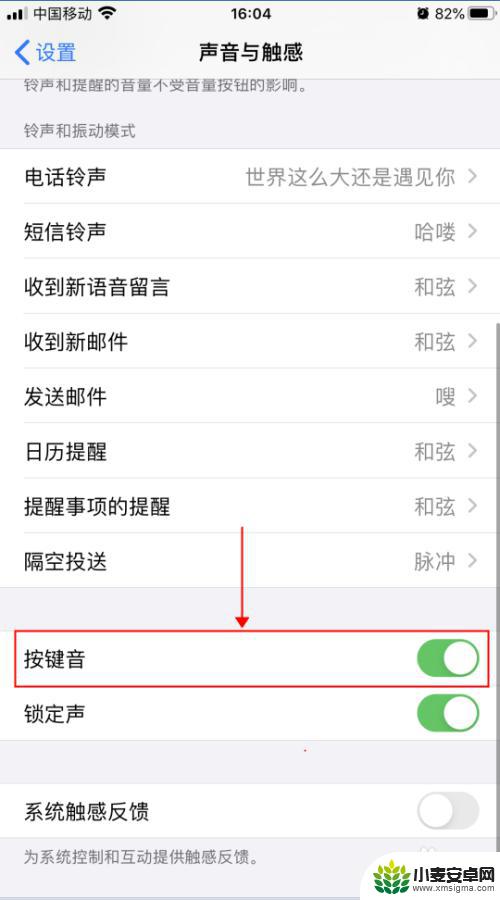
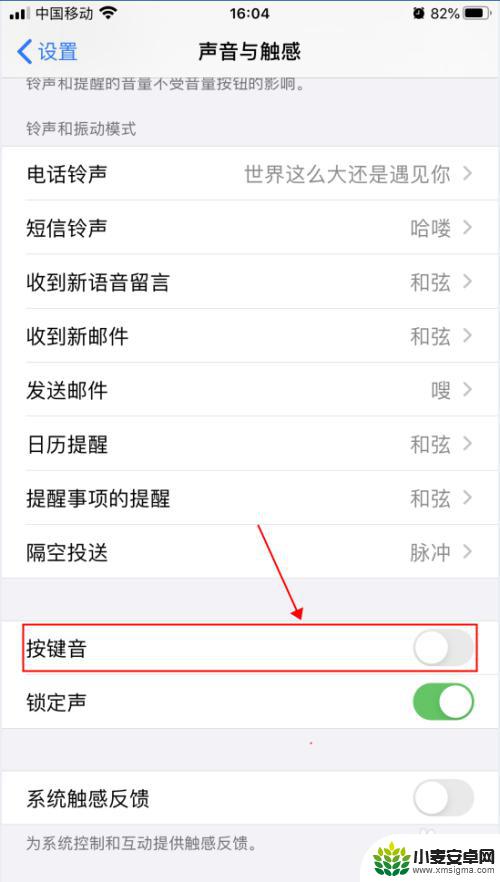
7.返回文字编辑界面,继续输入文字。即可听不到按键时哒哒哒的声音,如下图所示
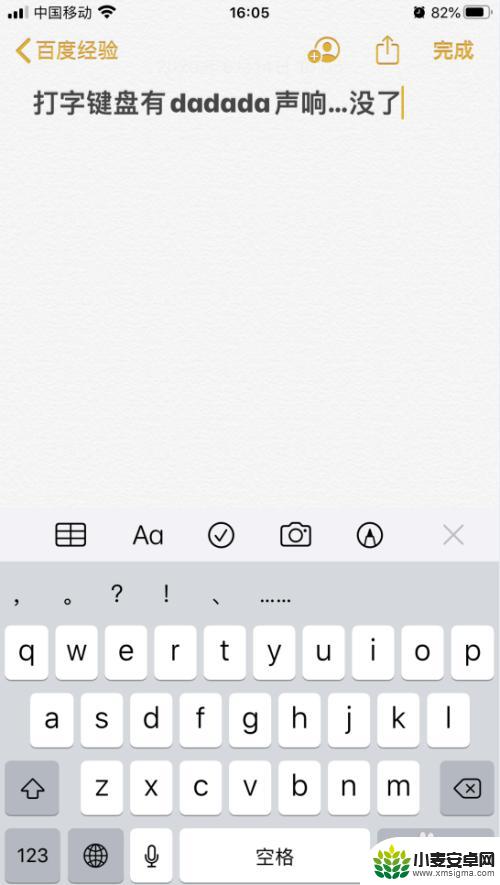
以上就是关于手机如何有打字音效的全部内容,如果遇到相同情况的用户,可以按照小编的方法来解决。












